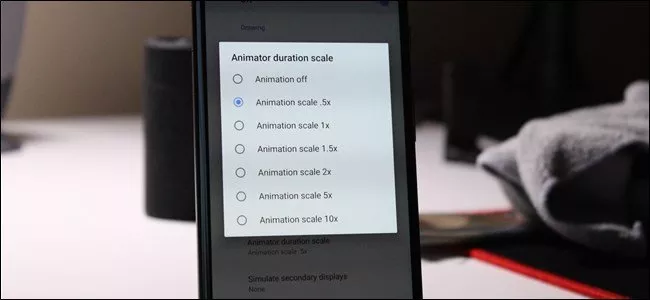
چگونه سرعت اجرای انیمیشن ها در اندروید را ارتقا دهیم؟
اندروید برای جا به جایی میان اپ ها، پنجره ها و منوهای مختلف سعی دارد با اجرای انیمیشن های گوناگون، رابط کاربری را زیباتر و تجربه کار با آن را دلنشین تر کند. اما اجرای ...
اندروید برای جا به جایی میان اپ ها، پنجره ها و منوهای مختلف سعی دارد با اجرای انیمیشن های گوناگون، رابط کاربری را زیباتر و تجربه کار با آن را دلنشین تر کند. اما اجرای همین انیمیشن ها، گاهی اوقات باعث کندی سیستم عامل می شود. حتی در برخی مواقع، بیشتر لگ های رابط کاربری ناشی از اجرای همین انیمیشن هاست.
با این حال، خبر خوب اینجاست که می توان سرعت اجرای این انیمیشن ها را بالا برد. همچنین با غیر فعال کردن کامل آن ها نیز می شود تا اندازه زیادی سرعت جا به جایی میان منوهای مختلف را ارتقا بخشید. برای دسترسی به این ویژگی ها باید دو قدم خیلی ساده بردارید که در ادامه به آن ها اشاره می کنیم.
قدم اول: Developer Options را فعال کنید
اگر هنوز Developer Options موبایل خود را فعال نکرده اید، باید اول دسترسی به آن را آزاد کنید. برای شروع کار نیز بهتر است قدم به قدم مراحلی که در زیر آمده است را دنبال کنید:
- وارد تنظیمات شوید و به بخش «About Phone» بروید.
- حال هفت بار به صورت متوالی «Build Number» را لمس کنید.
- با انجام این کار، اندروید شما را به عنوان یک توسعه دهنده شناسایی می کند و دسترسی تان را به «Developer Options» آزاد می کند.
- حالا اگر به تنظیمات «System» بازگردید می بینید که منو «Developer Options» به آن اضافه شده.
قدم دوم: تنظیمات اجرای انیمیشن ها را تغییر دهید
وارد منو «Developer Options» شوید و در آن به دنبال بخش «Drawing» بگردید.
حالا اگر خوب دقت کنید، تنظیمات «Window Animation Scale» و «Transition Animation Scale» را در کنار «Animator Duration Scale» خواهید دید. این ها دقیقا تنظیمات انیمیشن هایی هستند که به دنباشان می گشتیم. هر کدام را هم که بخواهید می توانید بسته به میل خود تغییر دهید.
در حالت پیش فرض تنظیمات تمام انیمیشن ها، روی «1x» قرار دارد. اما بسته به سلیقه خود می توانید با بالا بردن این مقدار، سرعت اجرای انیمیشن ها را ارتقا دهید. در بهترین شرایط، بهتر است که تنظیمات هر سه آن ها را روی «5x» بگذارید. با این کار هم سرعت اجرای انیمیشن ها بالاتر می رود و هم زیبایی رابط کاربری حفظ می شود.
دیدگاهها و نظرات خود را بنویسید
برای گفتگو با کاربران ثبت نام کنید یا وارد حساب کاربری خود شوید.








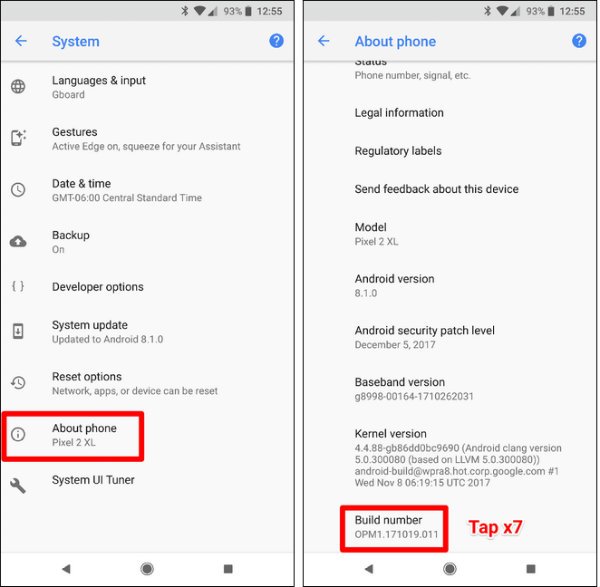
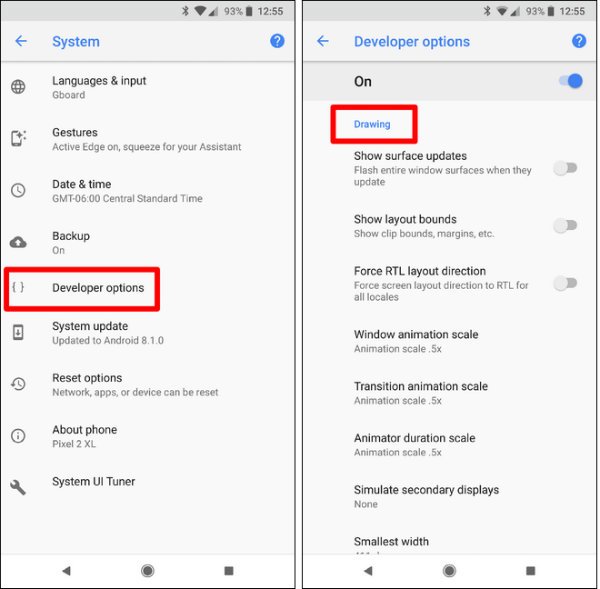







فکر کنم این طوری باتری دستگاه خیلی سریعتر تموم میشه، تو این بیباتریای موبایلها?
اقایونی که نوت ۸ و احتمالا اس۸ دارن این ترفند رو هم توجه کنن
حتما شما هم این مشکل رو دارین که اسکنر عنبیه فعال کردین به همراه اثر انگشت اما وقتی گکشی روی یک سطح مثل میز باشه نمیتونین ازش استفاده کنین
توی تنظیمات قسمت دسترسی ها accesibility یک اپشن هست به اسم Direction unlock که بدون مزاحمت برای بقیه روش های باز کردن گوشی میتونه یک ترفند جانبی باشه برای همچین مشکلی
شیوه کار هم به این ترتیب هست که میتونین یک امضا یا مجموعه ای از سوایپ ها به جهت های مختلف رو تنظیم کنید برای گوشی تا با اونها در همچین موقعیتی باز کنید قفل گوشی رو
مثلا رمزی مثل بالا بالا پایین بالا چپ راست چپ چپ
از نظر امنیتی شاید تا حدی ضعیف تر از بقیه شیوه ها باشه اما خب...ما که مامور فدرال نیستیم همین که دوستامون نمیتونن باز کنن کافیه
مرسی